「現在の日時を取得します」を使用すると、今日の日付・時間を取得して変数化することができます(公式)。
現在の日時を取得
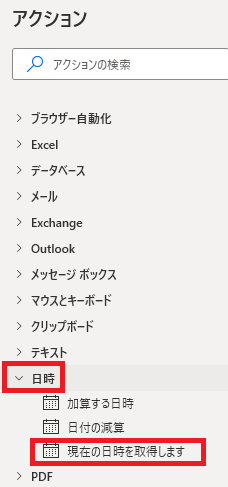
「現在の日時を取得します」は、アクションペインの日時から追加できます。
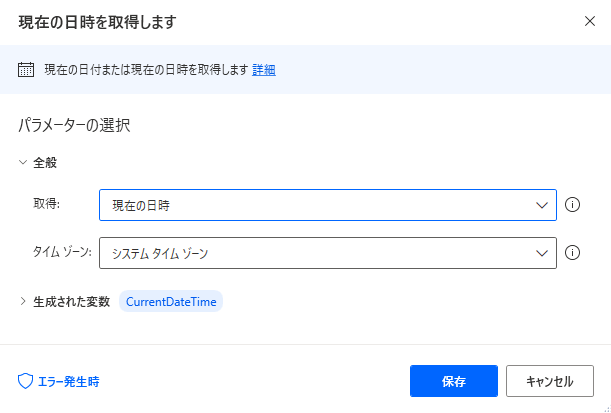
追加するとダイアログが開き、デフォルトで現在の日時が取得できるようになっています。
日時/日付のみ取得
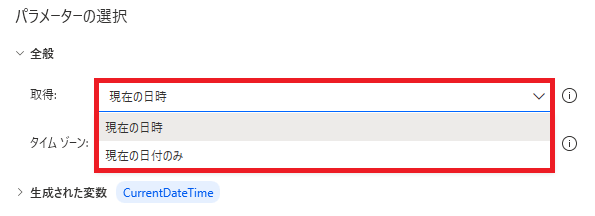
取得では現在の日時を取得するか、または現在の日付のみ取得するかを選択できます。
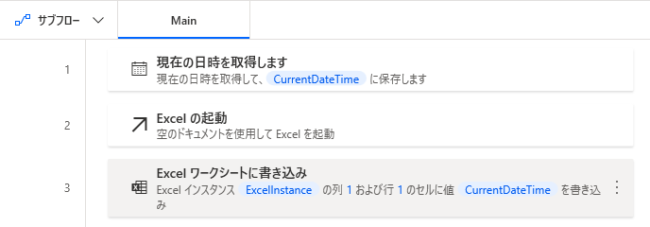
取得した日時および日付のみをExcelに出力してみると、
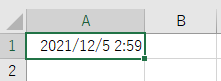
日時ではひととおり、
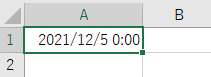
日付では時間が0時の日付が取得できていることがわかります。
タイムゾーン
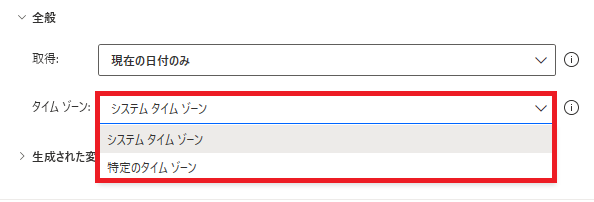
取得する日時のタイムゾーンを指定できます。デフォルトではシステムのタイムゾーンが選択されます。
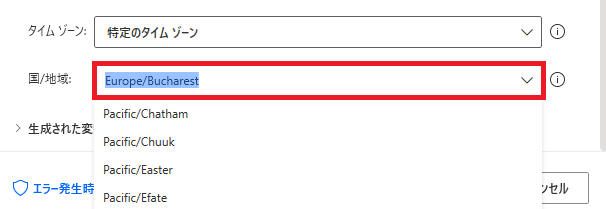
特定のタイムゾーンを選択した場合、さらに国/地域を選択できます。
生成された変数
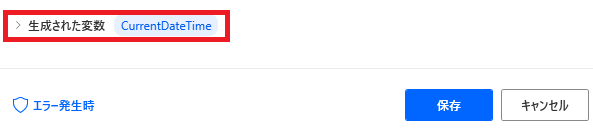
取得した日付は自動で変数化され、さきほどのExcelの例のように変数名を指定することで値として使用できます。
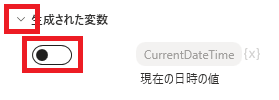
このアクションで使うことはありえないですが、変数化しない選択をすることもできます。
エラー発生時
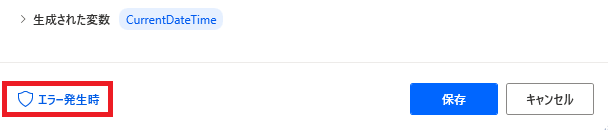
左下のエラー発生時をクリックすると、
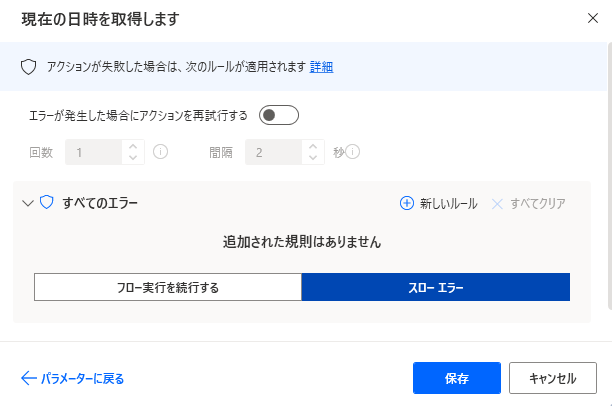
エラー時の処理を記述できます。使い方はどのアクションでも共通なので、エラー発生時で解説しています。
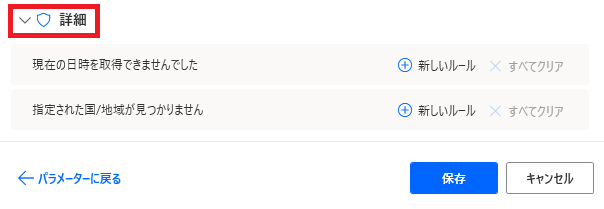
「詳細」では日時が取得できない、指定した国/地域が見付からない場合の処理を個別に設定できます。

Microsoft Power Automate Desktop(PAD)アクション、使い方一覧
Power Automate Desktopの使い方を機能・分類別に参照できるまとめです。










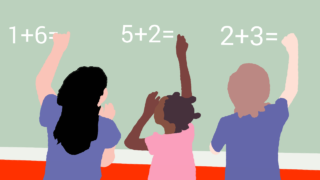
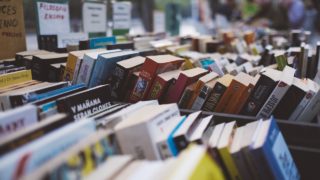







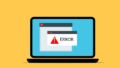

コメント